摘要:方法一、1.新建一个文档,输入文字和数字;2.选中数字,点击鼠标右键,在弹出页面点击“字体”;3.在新弹出的页面勾选“上标”,点击下方“确定”;4.数字即可设置为文字右上角小数字。方法二、1.打
摘要:方法一、1.新建一个文档,输入文字和数字;2.选中数字,点击鼠标右键,在弹出页面点击“字体”;3.在新弹出的页面勾选“上标”,点击下方“确定”;4.数字即可设置为文字右上角小数字。方法二、1.打开word文档,输入文字用来做测试。2.点击工具栏““X2”上标图标;3.输入数字,就会显示在文字的右上角。方法三、1.打开word文档,输入文字和数字;2.选中数字,按键盘“Ctrl+Shift 和 + 号”,完成文字右上角数字的设置。
文字右上角小数字打出来方法
方法一、鼠标设置上标法
1.新建一个文档,输入文字和数字;
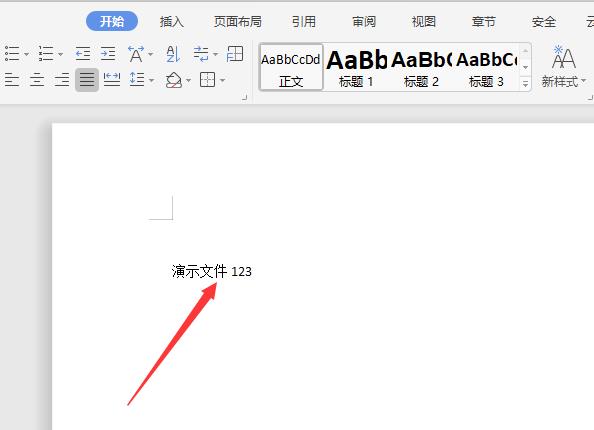
2.选中数字,点击鼠标右键,在弹出页面点击“字体”;
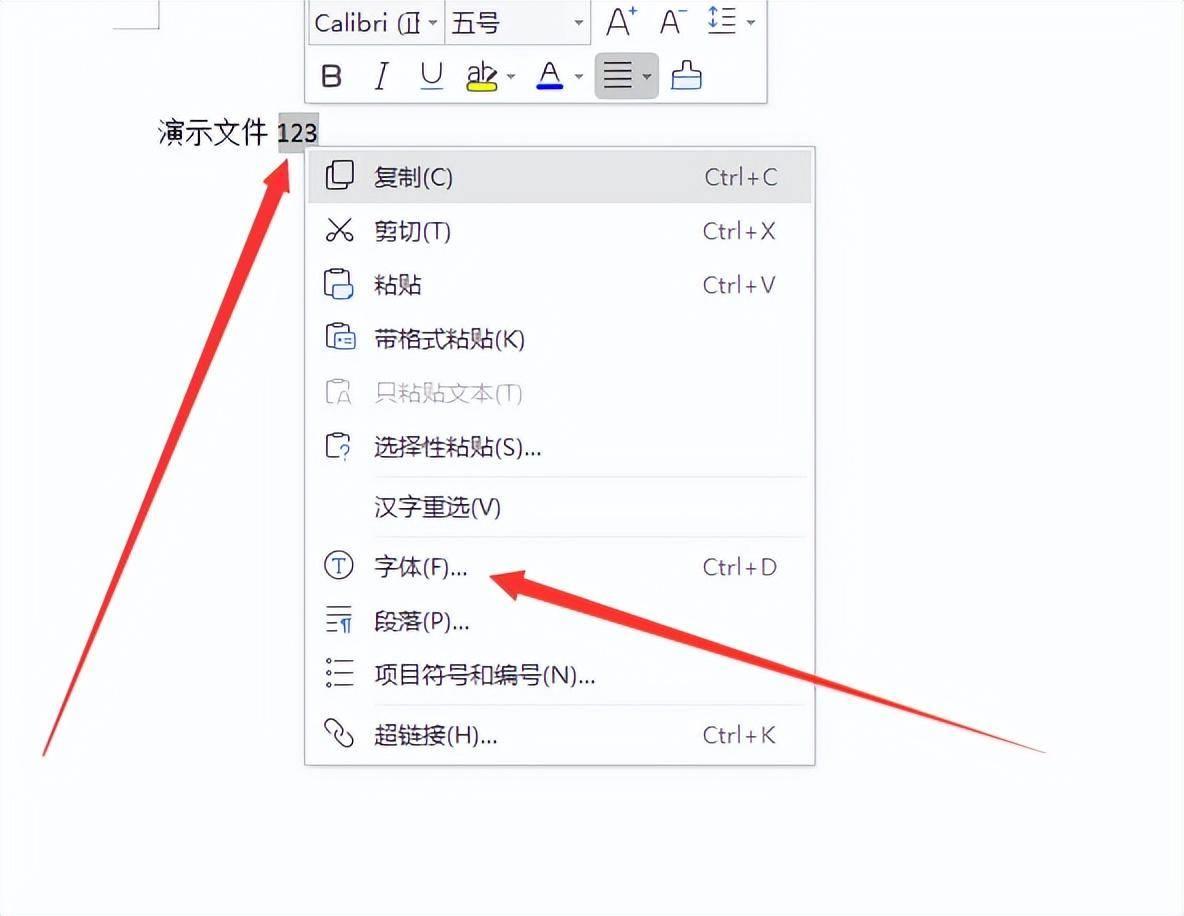
3.在新弹出的页面勾选“上标”,点击下方“确定”;
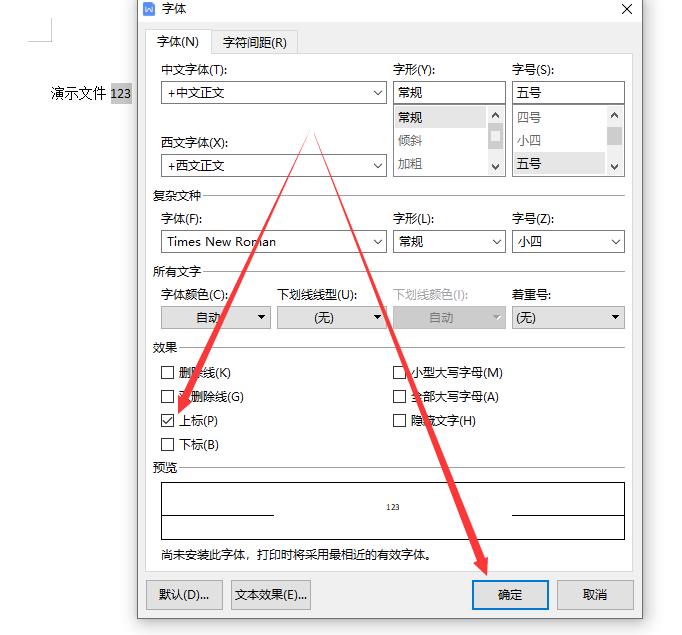
4.数字即可设置为文字右上角小数字。
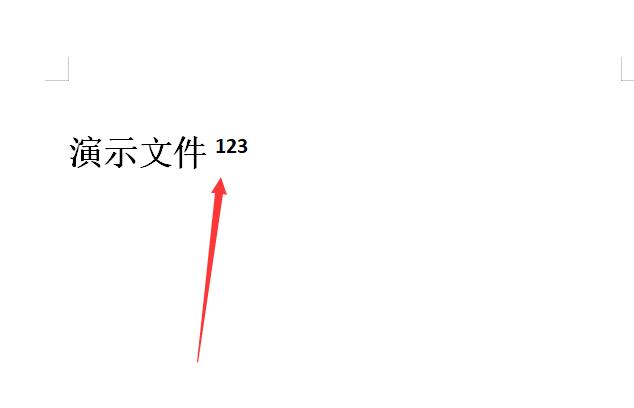
方法二、工具栏上标法
1.打开word文档,输入文字用来做测试。
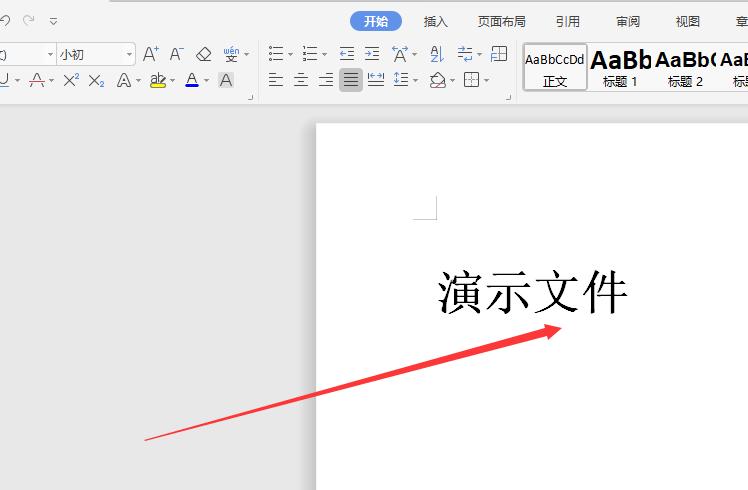
2.点击工具栏““X2”上标图标;
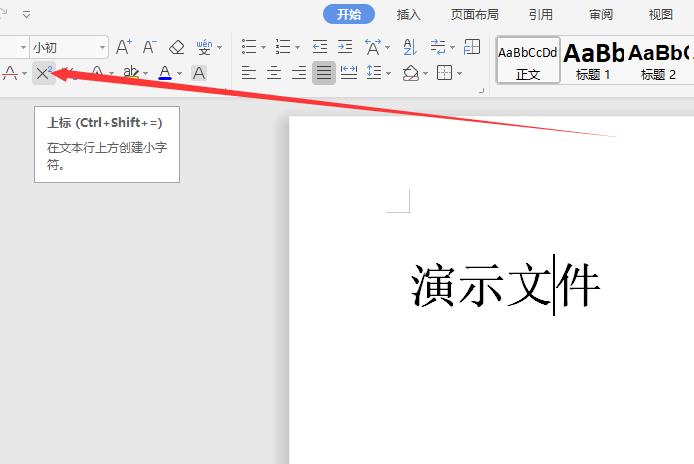
3.输入数字,就会显示在文字的右上角。
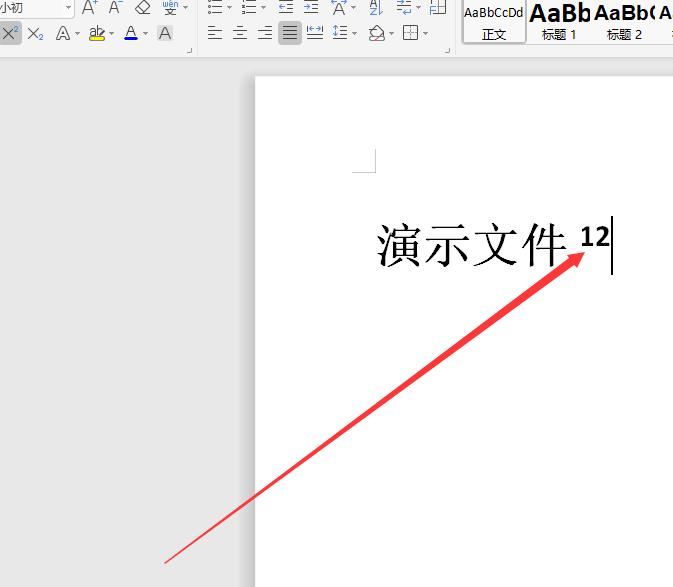
方法三、快捷键上标法
1.打开word文档,输入文字和数字;
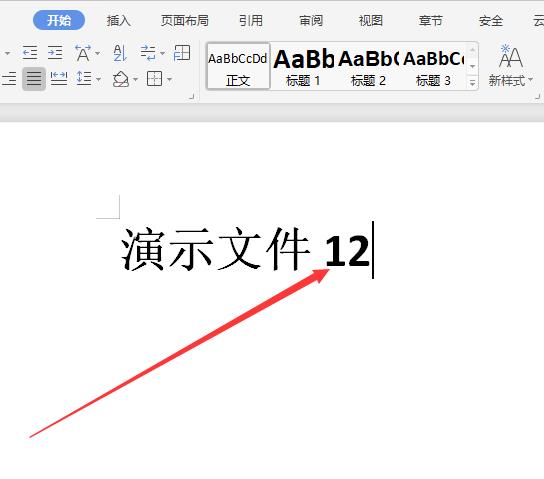
2.选中数字,按键盘“Ctrl+Shift 和 + 号”,完成文字右上角数字的设置。
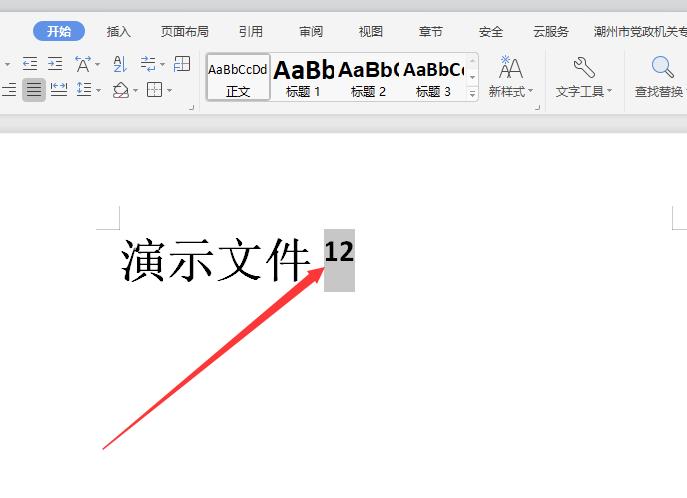
本次操作环境如下:
硬件型号:联想小新 Pro 14
系统版本:Windows10
软件版本:WPS 2022 11.1.0.13703
本站部分文章来自网络或用户投稿,如无特殊说明或标注,均为本站原创发布。涉及资源下载的,本站旨在共享仅供大家学习与参考,如您想商用请获取官网版权,如若本站内容侵犯了原著者的合法权益,可联系我们进行处理。
